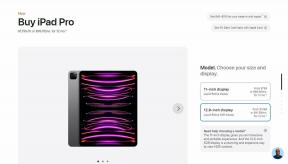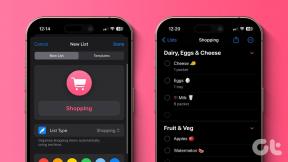Videoklipu pakešu renderēšana ierīcē Sony Vegas Pro
Miscellanea / / February 11, 2022
Nesen Guiding Tech izveidoja YouTube kanālu kur mēs kopīgojam pārsteidzošus videoklipus, kas saistīti ar ikdienas tehnoloģijām. Interese par video veidošanu un montāžu man bija jau kopš skolas beigšanas, taču tas man nav pilnas slodzes darbs. Lai gan man patīk rediģēt videoklipus un izveidot kaut ko no paša sākuma, man nepatīk tas datora aizņemtais laiks lai tās izveidotu.

Ja jums ir vidējs dators un jūs renderējat a Full HD 1080P video, var būt nepieciešamas aptuveni 30 minūtes, lai renderētu 10 minūšu video. Situācijas pasliktinās, ja klipiem lietojat filtrus un dažādus efektus. Tā paša videoklipa renderēšana var ilgt pat stundu.
Videoklipu renderēšana ir diezgan grūts uzdevums
Kamēr dators atveido šos videoklipus, tas lielāko daļu resursu velta video rediģēšanas rīkam. Dators burtiski kļūst par kartupeli un neder nevienam resursietilpīgam darbam. Tāpēc noteikti esat dzirdējuši, kā cilvēki naktī atveido savus videoklipus, maksimāli izmantojot savu produktīvo laiku.
Viena problēma, renderējot videoklipus naktī, ir tā, ka varat renderēt ne vairāk kā vienu videoklipu. Uz 6 stundām miega laika, dators tiek atstāts dīkstāvē 5 stundas ko varēja produktīvi izmantot. Jūs varētu domāt par paralēlās renderēšanas sākšanu, taču tas neizrādīsies labi. Jūsu dators var pat pārkarst un automātiski izslēgties.
Pakešu renderēšana programmā Sony Vegas Pro
Šādos scenārijos vajadzētu izmantot pakešu renderēšanu. Šis režīms atveido video vienu pēc otra un tādējādi izmanto visu laiku, kā arī nodrošina maksimālu atdevi. Lai gan dažādiem rediģēšanas rīkiem ir savas pakešu renderēšanas opcijas, Sony Vegas Pro šīs opcijas nav pietiekami caurspīdīgas. Tāpēc ļaujiet man parādīt, kā izmantot pakešu opciju ietaupīt laiku un palielināt produktivitāti.
1. darbība: Visiem klipiem jābūt vienā Sony Vegas failā, un, ja tie ir vairākos projekta failos, tie ir jākopē un jāielīmē vienā laika skalā. Pārliecinieties, vai starp diviem vai vairākiem reģioniem, kas tiks veidoti dažādos videoklipos, ir kāda atstarpe.
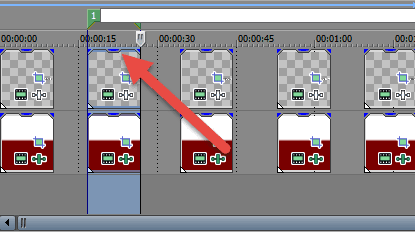
2. darbība: Velciet laika slīdni no videoklipa sākuma līdz beigām un pēc tam nospiediet burtu R uz tastatūras. Tas iezīmēs konkrēto apgabalu, un jums tiks lūgts nosaukt reģionu. Tāpēc katram klipam, kuru vēlaties izveidot videoklipā, ir jābūt noteiktam reģionam.
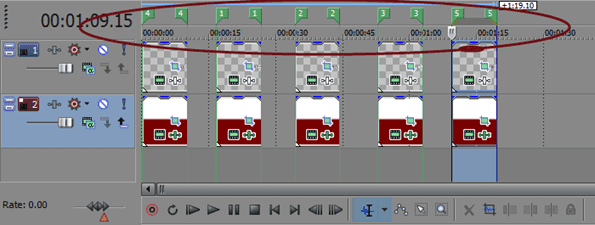
3. darbība: Kad tas ir izdarīts, noklikšķiniet uz Rīki un pēc tam dodieties uz Skriptēšana. Šeit noklikšķiniet uz Pakešu renderēšana un atvērsies logs.

4. darbība: Renderēšanas logā atlasiet vietu, kur vēlaties saglabāt renderētos videoklipus, un pēc tam atlasiet kodējuma veidu. Visbeidzot atlasiet opciju Renderēšanas atlase un noklikšķiniet uz labi.

Foršs padoms: Varat renderēt vienu un to pašu videoklipu vairākos formātos, atlasot vairāki kodēšanas veidi šeit.
Secinājums
Tas arī viss. Videoklipi tiks atveidoti, un jūs varat to darīt naktī, pirms esat pabeidzis dienu. Visi jūsu videoklipi gaidīs jūs nākamajā dienā. Es arī izmantoju šo padomu, lai saviem videoklipiem izveidotu vairākas apakšējās trešdaļas, un tas patiešām ietaupa daudz laika. Ja jums ir kādas šaubas, lūdzu, uzziniet tās mūsu diskusiju forumā.
Pēdējo reizi atjaunināts 2022. gada 2. februārī
Iepriekš minētajā rakstā var būt ietvertas saistītās saites, kas palīdz atbalstīt Guiding Tech. Tomēr tas neietekmē mūsu redakcionālo integritāti. Saturs paliek objektīvs un autentisks.